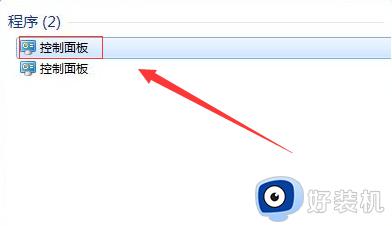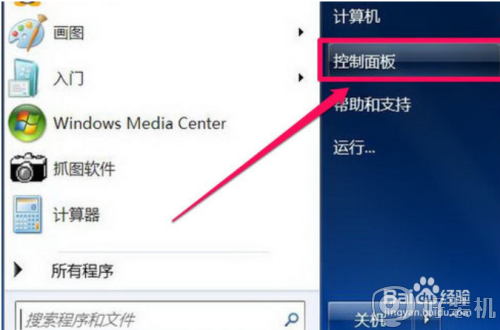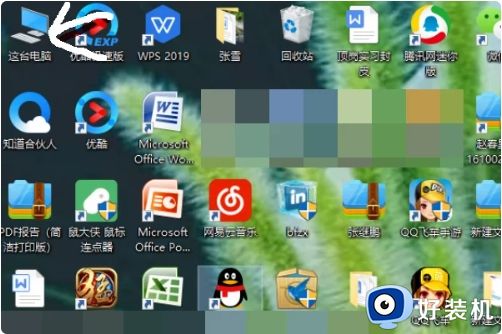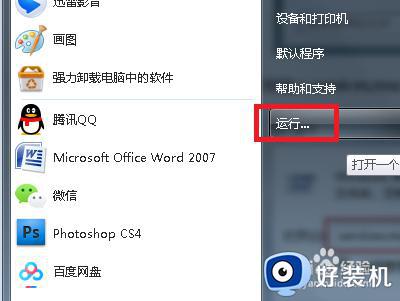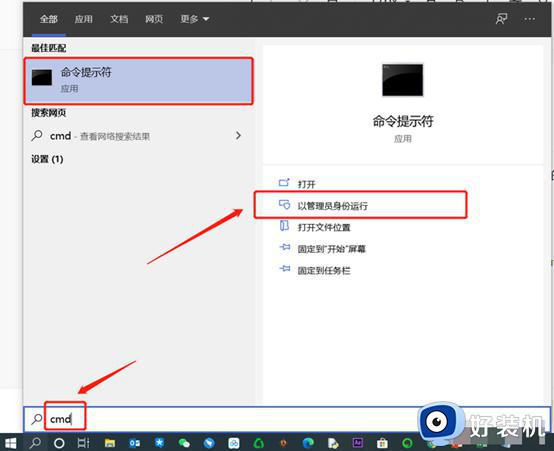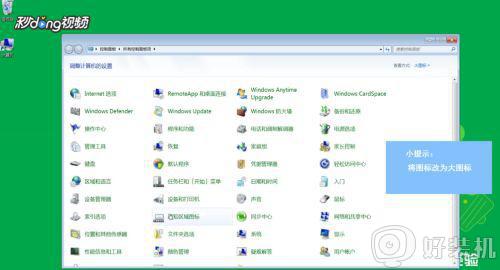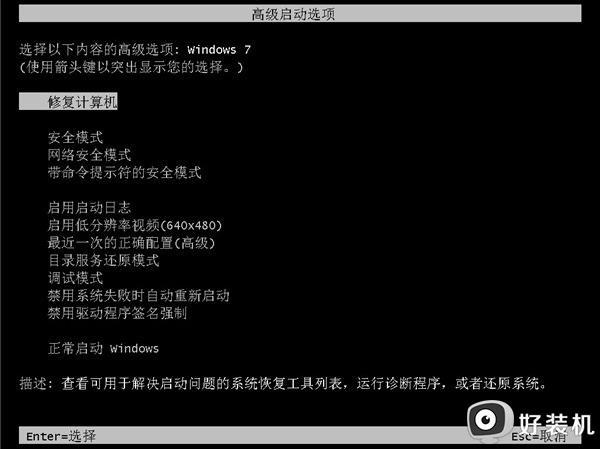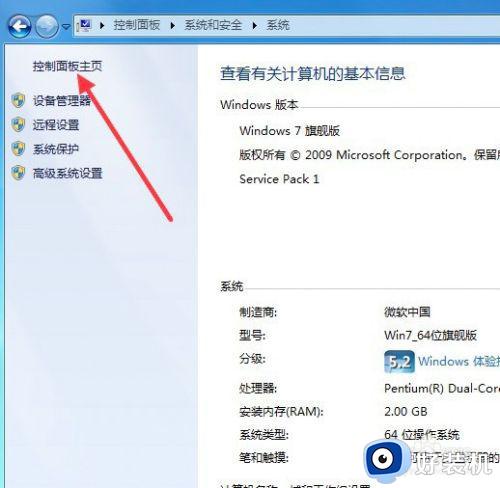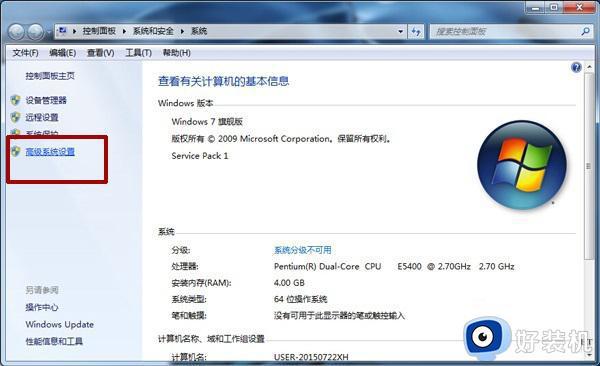win7电脑明明点了关机但又重启了怎么办 win7电脑点关机却自动重启解决方法
每次在使用完win7系统之后,我们都会随手将电脑进行关机,防止硬件性能过度消耗,可是有些用户的win7电脑在关机的时候,明明已经点击关机选项了却又出现自动重启的情况,对此win7电脑明明点了关机但又重启了怎么办呢?这里小编就来教大家win7电脑点关机却自动重启解决方法。
推荐下载:win7专业版免激活
具体方法:
方法一、
1.按下win+r打开电脑的运行功,之后输入regedit,打开注册表功能。
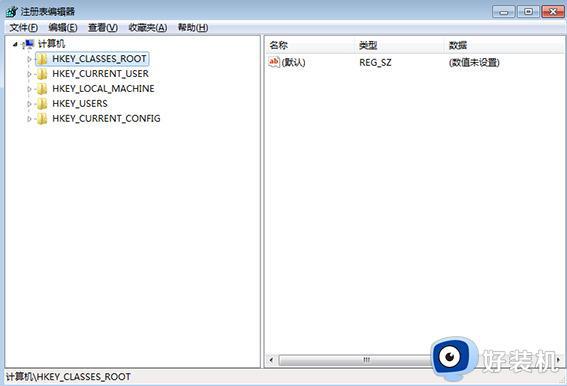
2.然后,依次点击【HKEY_LOCAL_MACHINESOFTWAREMicrosoftWindows NTCurrentVersionWinlogons】
PS:可以将此路径复制粘贴在窗口的路径中
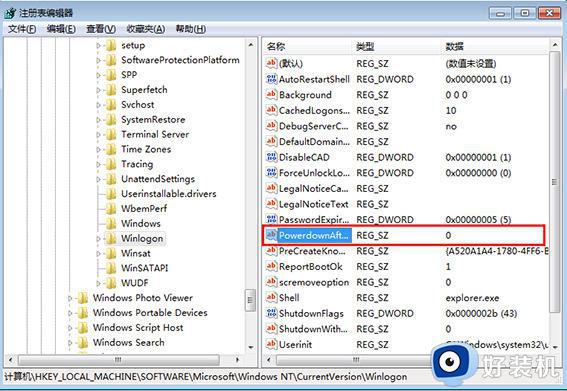
3.最后,只需要右击【PowerdownAfterShutdown】,修改其数值数据为【1】,再按下【确定】键就可以了。
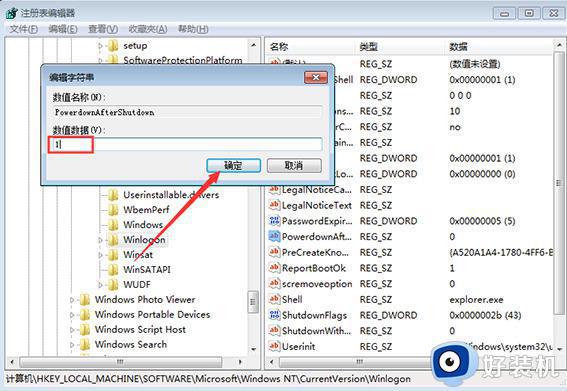
方法二、
1、右键点击计算机选择属性,在弹出的页面中点击高级系统设置;
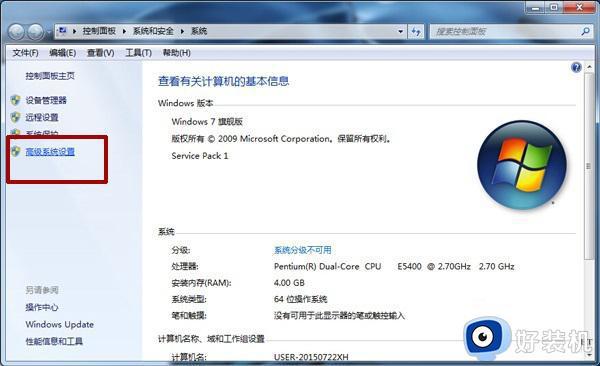
2、在系统属性页面选择高级选项进入启动和故障恢复设置;
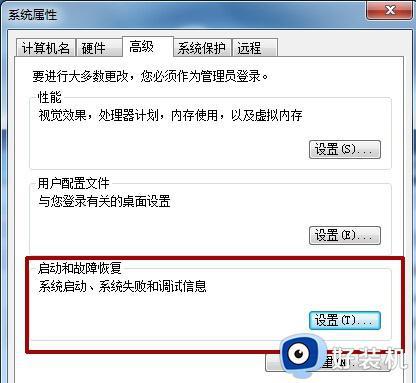
3、在启动和故障恢复设置中取消勾选自动重新启动即可。
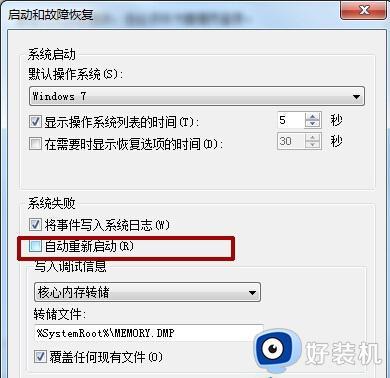
方法三
1、首先点击桌面左下角的“开始菜单”按钮,才弹出菜单之后点击控制面板,将控制面板的查看方式修改为大图标,点击打开“打开网络和共享中心”选项。
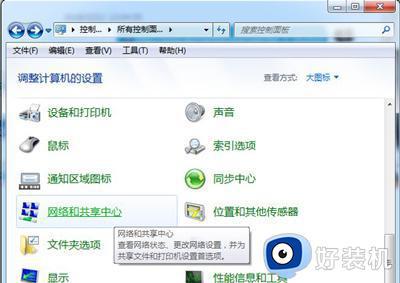
2、在弹出来的网络和共享中心的窗口中,我们点击“本地连接”。
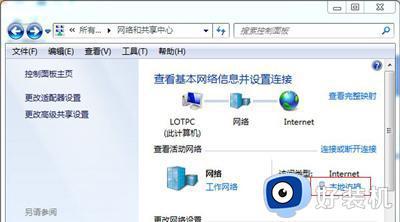
3、这时来到本地连接属性窗口中,接着单击“配置”按钮。
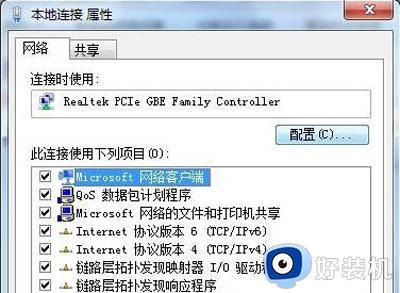
4、然后切换至“高级”选项卡中,再属性中选择“唤醒模式匹配”,在值处勾选“已禁用”。
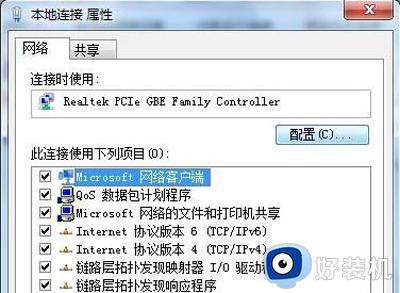
上述就是小编给大家介绍的win7电脑点关机却自动重启解决方法了,如果您也遇到此类问题,可以按照小编讲解的方法来解决,希望这些方法能帮助到大家。